前言
本文简单收集了AD软件在绘制PCB电路板的一些资料,还有遇到的一些问题,并记录一些常用的操作。
(一)资料总结
1【AD】Altium Designer 原理图的绘制
2【AD】Altium Designer PCB文件的绘制(上篇:PCB基础和布局)
3【AD】Altium Designer PCB文件的绘制(下篇:PCB布线和后续)
4 PCB设计AD规则设置(按照嘉立创设置)
(二)PCB
01 电路板的物理边框
电路板的物理边界即为PCB的实际大小和形状,板型的设置是在“Mechanical 1(机械层1)”上进行的。
02 边线框的设置:放置->走线。一般板型定义为矩形

03 板形的设置:设计->板子形状->根据板子外形生成线条。需要注意的是:首先需要先选中一个封闭的边界;
先选中线框,然后再截取形状
04 Altium Designer一般有以下六种类型的工作层:
Signal Layers(信号层):即铜箔层,用于完成电气连接。如Top Layer、Mid Layer、Buttom Layer;
Internal Planes Layers(中间层):也称为内部电源与地线层,也属于铜箔层,用于建立电源和地线网络。如Internal Layer;
Mechanical Layers(机械层):用于描述电路板机械结构、标注及加工等生产和组装信息所使用的层面,不能完成电气连接特性。如Mechanical Layer;
Mask Layers(阻焊层):用于保护铜线,也可以防止焊接错误。如Top Paste(顶层锡膏防护层)、Bottom Paste(底层锡膏防护层)、Top Solder(顶层阻焊层)、Bottom Solder(底层阻焊层);
SilkScreen Layers(丝印层):也称为图例,通常用于放置元件标号、文字和符号,以标示出各零件在电路板中的位置。如Top Overlay(顶层丝印层)、Bottom Overlay(底层丝印层);
其它层:Drill Guides(钻孔)、Drill Drawing(钻孔图)、Keep-Out Layer(禁止布线层)。
电路板层的颜色与显示设置:设计->板层颜色;右键->选项->板层颜色。
05 层数不同的电路板(AD 默认双层板):
单面板:PCB中元件集中在其中的一面(元件面),导线集中在另一面(焊接面);
双面板:电路板的两面都可以布线,不过要同时使用两面的布线就必须在两面之间有适当的电路连接操行,这种电路间的桥梁叫做过孔。过孔是在PCB上充满或涂上金属的小洞,它可以与两面的导线相连接。在双层板中通常不区分元件面和焊接面;
多层板:常用的多层板有4层板、6层板等。简单的4层板是在Top Layer(顶层)和Bottom Layer(底层)的基础上增加了电源层和地线层,这样的好处极大程度地解决了电磁干扰的问题;6层板通常是在4层板的基础上增加了两层Mid Layer。
电路板层的层数设置:设计->层叠管理,右键->选项->层叠管理。
06
PCB禁止布线区设置:放置->禁止布线->路径。需要注意的是:只能在Keep-Out Layer层中进行操作;其次所绘制的路径必须是一个封闭的边界。
也可以用这种方式来对板子进行挖孔
07 原理图封装导入PCB电路图中
原理图与PCB图的同步更新:
设计->Update Schematic in …PrjPCB(PCB图的修改更新到原理图);
设计->Import Changes From …PrjPCB(原理图的修改更新到PCB图)。
导入网络报表的一般步骤:
打开对应的.SchDoc(原理图文件)和.PcbDoc(PCB文件)文件,使两个文件都处于打开的状态;
在原理图文件中,设计->Update PCB Document …PcbDoc->生效更改,执行合法性校验;
验证完能在PCB上执行所有的更新操作(每一项的检测一栏都是√标记),->执行更改,确认无误。
08
布线的时候,尽量避免线与线之间平行,垂直的地方,需要加泪滴
使用的线宽一般为10mil(0.254mm)
09 铺铜
工具->铺铜->铺铜管理器
一般铺铜网络为GND或VCC,Remove dead coper 去掉死铜,
配置好后,重新铺铜->强制重新铺铜
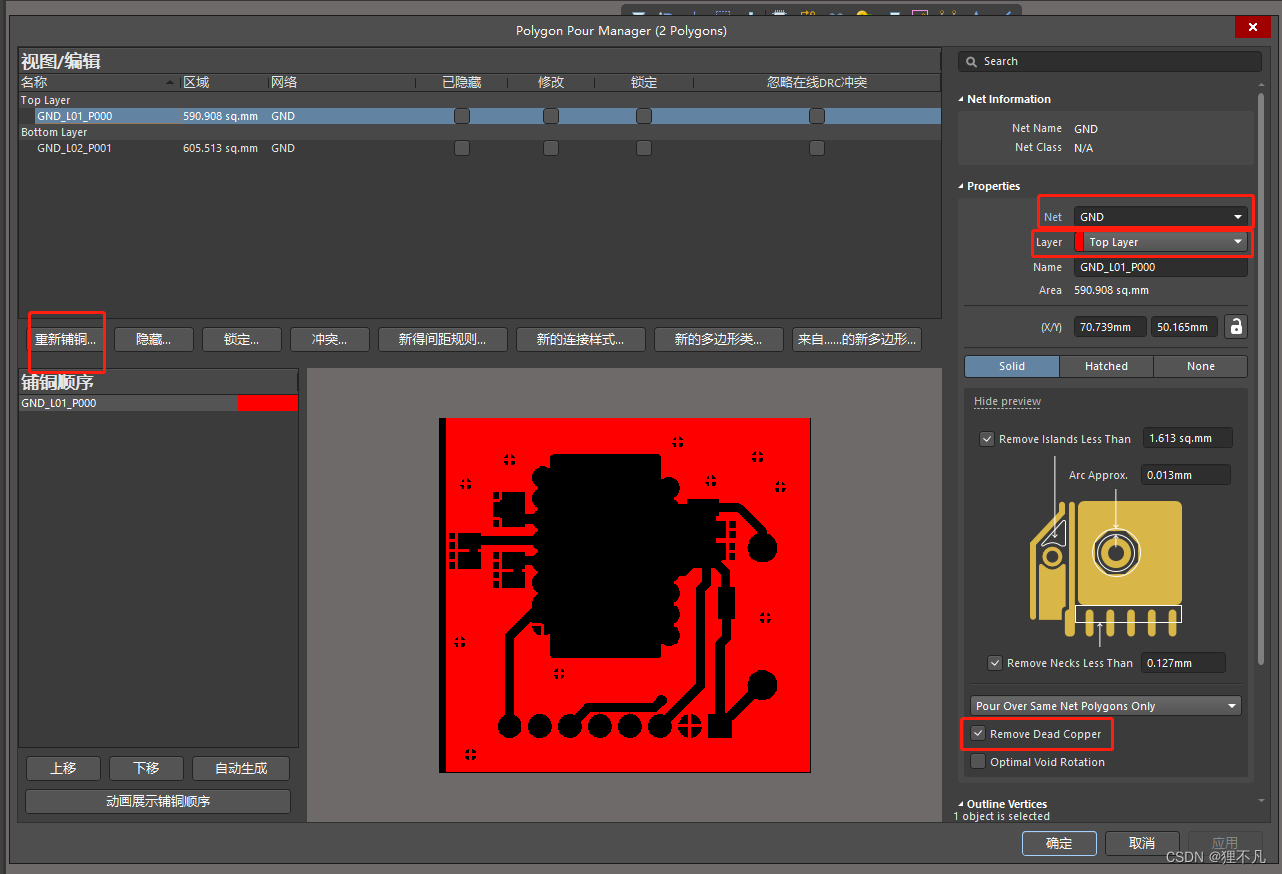
10 DRC检查
工具->设计规则检查
再,运行DRC























 5616
5616











 被折叠的 条评论
为什么被折叠?
被折叠的 条评论
为什么被折叠?








